
Kazalo:
- Avtor John Day [email protected].
- Public 2024-01-30 12:02.
- Nazadnje spremenjeno 2025-01-23 15:08.


Dobrodošli v mojih navodilih o tem, kako zgraditi RGB LED osvetlitev oz. na zadnji strani televizorja ali mize.
Shema je zelo preprosta, saj je LED trakove WS2812 zelo enostavno povezati, na primer z Arduino Nano.
Opomba: da vam ni treba uporabljati dodatnega vezja zvočnega analizatorja MSGEQ7, če želite le osvetlitev ozadja LED brez vizualizacije zvoka.
Navedel sem podroben seznam rabljenih delov in kje jih lahko kupite:
- Arduino Nano / Uno (Amazon / AliExpress)
- WS2812 RGB LED trak (Amazon/ AliExpress), upoštevajte, da IP pomeni zaščito (npr. Vodotesno, če jo potrebujete), številka pa pomeni, koliko LED diod na meter ima trak (pomembno za napajanje)
- Napajanje 5V (Amazon) (odvisno od tega, koliko LED trakov ima) -> vsaka LED traja ~ 20mA, trak, uporabljen v tem navodilu, ima 45 LED (30 na meter), zato potrebujem napajanje 45*20mA ~ 1, 5Ampere (Arduino, Tudi MSGEQ7 potrebuje nekaj), povezal sem napajalnik, ki zagotavlja 3A, kar je za nas zagotovo dovolj
- 3,5 mm avdio priključek (Amazon / AliExpress)
- Potenciometer 10kOhm (Amazon / AliExpress)
- Potisni gumb (Amazon / AliExpress)
- Upor (1x 10kOhm, 1x 220Ohm, za MSGEQ7: 2x100kOhm)
- Kondenzatorji (1x 1000yF elektrolitski (Amazon / AliExpress), 2x 10nF, za MSGEQ7: 2x 0,1yF, 1x33pF (Amazon / AliExpress)
- Enostavna dioda (Amazon / AliExpress)
- DC Jack (Amazon / AliExpress)
1. korak: Ustvarite shemo

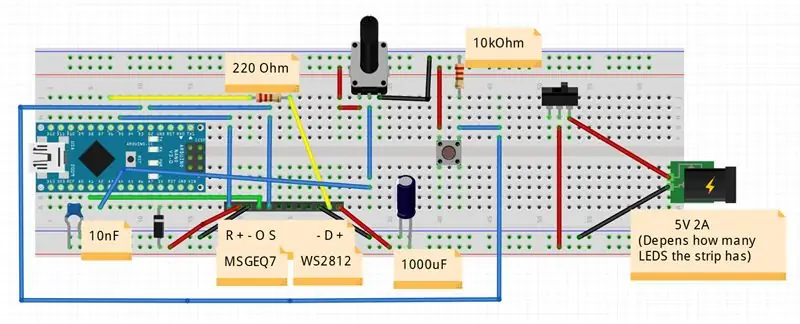
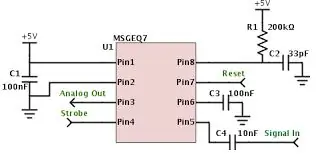
Glavna shema:
Tako je povezovanje traku WS2812 z Arduinom precej preprosto z uporabo knjižnice Adafruit_NeoPixel.
LED trak ima 3 zatiče: VCC, DATA, GND. VCC je priključen na 5V, GND na ozemljitev, pin DATA na sredini pa na LED_DATA Pin D6 na Arduinu. Zdaj ima vsaka LED na traku čip WS2812, ki sprejema podatke, ki jih prejme od Arduina, in jih posreduje naslednji LED, zato moramo le enkrat vnesti Led podatke na prvo LED na traku.
Logika pritiska na gumb za spreminjanje načinov in potenciometra za nadzor svetlosti je razložena v naslednjem koraku.
Natančno shemo najdete na posnetku zaslona datoteke za fritzing, ki je na voljo tudi za prenos.
Upoštevajte, da je zelo pomembno, da priključite Arduino 5V Pin na napajalnik samo prek diode, da se Arduino ne poškoduje, če priključimo kabel USB za programiranje. 10nF in 1000uF sta tudi iz varnostnih razlogov, tako da ne bo prihajalo do pomanjkanja električne energije.
Za vezje MSGEQ7:
To je najpogostejše vezje za povezavo MSGEQ7 z Arduinom. Tukaj potrebujete tudi 3,5 -milimetrski avdio priključek. Srednji zatič večine avdio priključkov je GND, zatiči na levi/desni strani so stereo kanali, ki se preko 10nF kondenzatorja povežejo z vhodnim vhodom za signal MSGEQ7, kot je prikazano na shemi. Dodatno lahko vtičnici za vhod signala dodate potenciometer za nadzor občutljivosti zvočnega signala, vendar to v resnici ni potrebno. MSGEQ7 je priključen na Arduino z analognim izhodom, priključenim na A1 (MSGEQ_OUT), stroboskopom na D2 (STROBE), ponastavitvijo pin na D5 (RESET).
2. korak: Koda



Povezava GitHub za dokončanje skice: PhilKes/RGB_Audio_Backlight
Opombe glede kode:
V kodi razglašamo objekt WS2812 Strip z novim objektom Adafruit_NeoPixel, ki posreduje število Ledov (spremenite NUM_LEDS glede na nastavitve), Arduino Pin, priključen na pin LED_DATA, in vrsto kodiranja + hitrost prenosa barvnih vrednosti.
Ko to naredimo, nastavimo privzeto svetlost v setup () prek setBrightness (0-255) in vklopimo Strip with start (). Zdaj lahko vsak posamezen Pixel/LED nastavimo na določeno RGB barvo s setPixel (LED, Barva). Ko končamo, nastavimo vse LED na nove vrednosti, trak posodobimo s strip.show (). To je v bistvu vsa logika kode, ki jo potrebujemo za programiranje katere koli animacije, ki jo želimo. Zdaj za dejanski nadzor animacij / načinov dodamo stikalno tipko / taktilno stikalo v Arduino. Zato en konec gumba povežemo z VCC, drugega pa z Arduino Pin D3 in z 10kOhmskim uporom na GND. Temu zatiču v nastavitvi () pripnemo prekinitev, ki sproži klic metode changeMode () vsakič, ko pritisnemo gumb. V changeMode () preprosto preklopimo na naslednji način in trenutni animaciji povemo, naj se prekine. Ko se to zgodi, se zanka () na novo izvede in bo predvajala novo animacijo/način.
Priložene animacije vključujejo: izginjanje mavrične barve, rdečo, zeleno, modro, belo barvo, način analizatorja glasbe
Poleg tega sem dodal 10kOhm potenciometer za nadzor svetlosti traku. metoda checkBrightness () preveri izhod potenciometra, priključenega na pin A2 (srednji zatič potenciometra), in ustrezno posodobi svetlost traku.
Za način musicAnalyzer () prek MSGEQ7:
Ta način vizualizira avdio signal, povezan z vhodom signala MSGEQ7. MSGEQ oddaja analogni signal, ki prikazuje en sam zvočni pas (8 pasov, od nizkih do visokih frekvenc). Metoda musicAnalyzer () pridobi trenutne vrednosti zvočnih pasov s ponastavitvijo MSGEQ in nato medpomnjenjem ponujenih analognih vrednosti. Pas, ki se oddaja, lahko spremenite tako, da postavite visoko bok na Strobe Pin. Po tem, ko je vseh 8 pasov medpomnjenih, metoda premakne vse vrednosti pikslov LED za en nazaj in izračuna novo vrednost za LED 0. Barvo sestavljajo: nizkofrekvenčna (nizki toni) rdeča barva, srednje frekvenčna zelena barva in visokofrekvenčna modra barva. Premik vrednosti pred nalaganjem nove vrednosti nam daje lepo animacijo z gladkim časom.
3. korak: Nastavite zvok v računalniku


Če želite, da se vaša glasba/zvok vnaša v MSGEQ7, vendar še vedno predvaja glasbo na zvočnikih, morate uporabiti funkcijo RealtekHD Stereomix ali priključiti zvočni vhod MSGEQ na npr. izhod zadnjega zvočnika zvočne kartice/matične plošče.
Če želite omogočiti Stereomix v Win10, z desno miškino tipko kliknite ikono zvočnika v spodnjem desnem kotu in kliknite »Zvoki«, tukaj lahko aktivirate Stereomix na zavihku »Snemanje« (desni klik -> aktiviraj). Če Stereomix ni viden, z desno miškino tipko kliknite in izberite »Pokaži onemogočene naprave«. Zdaj odprite nastavitve za Stereomix in mu povejte, naj posluša in kopira zvok vaših glavnih zvočnikov.
Če želite uporabiti izhod za zadnji zvočnik, odprite nastavitve glavnega zvočnika v meniju "Zvoki", zavihek "Izboljšave" in na seznamu izberite "Okolje" in v spustnem meniju spodaj izberite "Soba".
To zdaj omogoča vzporedni avdio izhod vaših zvočnikov in MSGEQ7.
4. korak: Opombe
Ker shema ni tako zapletena niti velike velikosti, mi je celotno vezje uspelo postaviti v majhno škatlo z luknjami za priključek USB, avdio priključek, enosmerni vtič, potenciometer in potisni gumb. Lahko preprosto uporabite moške/ženske zatiče in priključite 3 kable na trak WS2812 prek mostičnih kablov.
Priporočena:
Zvočni vizualizator brez naslova RGB LED trak: 6 korakov (s slikami)

Zvočni vizualizator, ki ga ni mogoče nasloviti z RGB LED trakovi: nekaj časa imam okoli omare televizorja 12v RGB LED trak, ki ga nadzira dolgočasen gonilnik LED, ki mi omogoča, da izberem eno izmed 16 vnaprej programiranih barv! Poslušam veliko glasbe, ki me motivira, vendar osvetlitev preprosto ne nastavi
Zvočni vizualizator laserskega peresa: 3 koraki (s slikami)

Zvočni vizualizator laserskega peresa: V tem priročniku boste odkrili, kako z enostavnimi viri narediti lasten vizualizator zvoka. Omogoča vam vizualno predstavitev zvoka, glasbe ali česar koli, kar lahko priključite v zvočnik! OPOMBA - Ta priročnik uporablja lasersko pisalo, ki lahko
Wiggly Wobbly - Oglejte si zvočne valove !! Zvočni vizualizator v realnem času !!: 4 koraki

Wiggly Wobbly - Oglejte si zvočne valove !! Avdio vizualizator v realnem času !!: Ste se kdaj vprašali, kako izgledajo pesmi Beetle ?? Ali pa preprosto želite videti, kako izgleda zvok? Potem pa ne skrbite, tukaj sem, da vam pomagam, da bo ponovno
7 -pasovni zvočni vizualizator: 4 koraki (s slikami)

7 -pasovni zvočni vizualizator: To je projekt, ki sprejema neprekinjeni analogni signal, običajno glasbo, in ga uporablja za prižiganje 7 -pasovnega vizualizatorja. Uporablja čip MSGEQ7 za analizo glasbenega signala, da dobi frekvenčne velikosti in ga preslika na LED trakove. Led trakovi
Zvočni vizualizator: 8 korakov (s slikami)

Zvočni vizualizator: Ta projekt je nastal po ogledu youtuberja, ki je opisal način vizualizacije zvoka z laserjem. Deluje tako, da vzame zvočnik, raztegne balon nad njim in zrcalni fragment centrira na balon. Zvok se predvaja skozi
